
Cuprins:
- Autor Bailey Albertson [email protected].
- Public 2023-12-17 13:04.
- Modificat ultima dată 2025-01-23 12:46.
Cum să găsiți și să învățați să utilizați cel mai bun scaner plat

Este dificil să ne imaginăm viața modernă fără un computer, care este folosit astăzi în viața de zi cu zi, în birouri și în producție. O varietate de periferice ajută la extinderea funcționalității sale. Unul dintre ele este un scaner, care este utilizat pentru a crea o copie digitală a unui document text, grafic sau raster plasat pe un suport material (hârtie, diapozitiv, fotografie și film). Procesul de digitalizare a imaginilor se numește scanare. Există mai multe varietăți de dispozitive de scanare computerizate, dintre care cele mai frecvente sunt dispozitive cu platformă.
Conţinut
-
1 Ce este un scaner plat
- 1.1 Cum funcționează un scaner plat
- 1.2 Dispozitiv, ansambluri principale și detalii
- 2 Cum se alege un scaner plat pentru acasă și birou
-
3 Conectarea, instalarea și utilizarea unui scaner plat
- 3.1 Video: Instalarea scanerului
- 3.2 Cum se utilizează scanerul plat
-
4 Repararea scanerului plat
- 4.1 Video: Scoaterea geamului scanerului plat
- 4.2 Video: dezasamblați scanerul plat pentru a curăța sticla
- 4.3 Video: cum să dezasamblați un scaner cu un suport pentru tabletă
Ce este un scaner plat
Piața modernă a computerelor este destul de dinamică. Datorită dezvoltării rapide a noilor tehnologii și îmbunătățirii tehnologiilor existente, poate oferi diverse tipuri de scanere universale sau echipamente concepute pentru a rezolva probleme profesionale specifice:
-
cele mai populare și versatile scanere cu platformă. În aceste dispozitive, originalul scanat este plasat pe o placă de sticlă specială;

Scanner plat Scanerul plat are un compartiment special cu sticlă plană, unde este plasat documentul, al cărui conținut trebuie transferat într-un fișier computerizat
-
scanere de tambur, care prevăd plasarea unui document pe un tambur special. Acestea oferă cea mai înaltă calitate a imaginii, dar sunt destul de voluminoase și costisitoare. Utilizat în principal în industria tipografică;

Scaner de tambur Scanerul cu tambur utilizează un tambur din sticlă pentru a găzdui originalul, permițându-vă să scanați materiale transparente și opace
-
dispozitive de broșare concepute pentru scanarea documentelor fără cusătură, în care rolele trag documentul pe lângă un cap de citire fix;

Scaner de broșare În scanerul de broșare, documentul original este transportat de role pe un cap fix cu o sursă de lumină și elemente sensibile la lumină
-
scanere de film utilizate pentru a digitaliza imagini din diapozitive și filme. Aceste dispozitive au un scop extrem de specializat pentru studiourile de fotografie profesionale;

Scaner de film Scanerul de film este utilizat pentru a digitaliza informații de pe suporturi de imagine transparente sub formă de filme și diapozitive
-
dispozitive planetare, în care originalul nu intră în contact cu suprafețele de lucru, ceea ce este foarte convenabil atunci când scanați cărți, hârtii legate sau documente vechi vechi;

Scaner planetar Scanerul de tip planetar este perifericul ideal pentru conversia cărților și documentelor vechi în format computer
-
scanere de proiecție, al căror cap mobil poate fi direcționat către obiecte îndepărtate;

Scaner de proiecție Capul citit al scanerului de proiecție este departe de documentul copiat
-
scanere portabile care nu produc copii de înaltă calitate, dar au o caracteristică foarte utilă - portabilitatea.

Scaner manual Scanerele portabile de mână vă permit să lucrați cu documente oriunde și fără a fi legate de o rețea electrică
Cum funcționează un scaner plat
Popularitatea scanerului plat poate fi atribuită funcționalității sale ridicate și ușurinței de utilizare. Pentru a converti orice document într-un format de computer, nu trebuie să fie îndoit sau deformat în niciun alt mod, cum ar fi în dispozitivele cu tambur.
Principiul de funcționare al unui scaner plat este următorul:
-
Documentul original care trebuie copiat digital este plasat cu fața în jos pe placa de sticlă (spre sticlă).

Lucrul la un scaner plat Documentul original care urmează a fi scanat este plasat cu fața în jos pe sticla scanerului plat
- După apăsarea butonului de scanare, un cărucior mobil situat sub sticlă cu o sursă de lumină, un sistem de oglinzi, lentile și senzori sensibili la lumină atașați la acesta începe să se deplaseze de-a lungul documentului scanat, proiectând un flux de lumină asupra acestuia.
-
Fluxul de lumină reflectat din document prin sistemul optic, format din lentile și oglinzi, este direcționat către senzorii sensibili la lumină, care sunt matricea CCD sau rigla CIS.

Diagrama schematică a unui scaner plat Sursa de lumină (poz. 1) prin sistemul de oglinzi (2) și obiectivul (3) trimite un semnal către elementul fotosensibil (4), care îl transformă în impulsuri electrice și îl transferă pentru procesare la actuator
- În funcție de nivelul de iluminare, elementele sensibile la lumină generează un semnal electric de diferite tensiuni, care este transmis către ADC al dispozitivului pentru a converti semnalul analogic în digital.
- Un convertor analog-digital (ADC) transmite un semnal binar pentru procesare către controlerul dispozitivului și către un computer ca o copie a documentului scanat.
Dispozitiv, ansambluri principale și detalii
La fel ca orice alt hardware al computerului, un scaner plat este format din piese și componente mecanice și electronice. Prezența electronică îl face un echipament complex, deși la prima vedere umplerea dispozitivului pare destul de simplă.
Proiectarea oricărui scaner plat conține următoarele piese și ansambluri:
-
carcasa, care este baza tabletei cu un capac detașabil (trebuie să fie destul de rigidă și poate fi realizată din metal sau materiale polimerice durabile de densitate mare);

Corpul scanerului plat Corpul scanerului plat poate fi realizat din metal sau plastic durabil
- sticlă, care servește ca bază pentru plasarea documentului scanat;
-
un cărucior mobil cu un cap de scanare atașat la acesta și o sursă de lumină, care este o lampă fluorescentă;

Dispozitiv de scanare plat Actuatorul principal al scanerului plat este capul de scanare, pe care este fixată o lampă fluorescentă.
-
motor pas cu pas;

Mecanism de alimentare a scanerului Mișcarea căruciorului de scanare în scanerul plat este asigurată de un motor pas cu pas pe care este atașată centura de întindere
-
un mecanism de tragere, format dintr-un scripete de tensiune, un arc de presiune și o curea dințată, care servește la deplasarea căruciorului cu capul de scanare de-a lungul axei tabletei;

Amplasarea broșei în corpul scanerului Mișcarea căruciorului de scanare în scanerul plat este efectuată de-a lungul axei Y a patului plat
- blocare pentru transport, care servește pentru a asigura poziția staționară a căruciorului în timpul transportului pentru a preveni deteriorarea acestuia;
- modul de putere;
- ADC - un dispozitiv care convertește un semnal electric în digital;
- un procesor care controlează toate ciclurile de operare ale dispozitivului;
- modul de interfață cu controlere responsabile cu transferul de date de la scaner la computer. În modelele moderne de scanare, acest element poate fi încorporat direct în procesor.
Toate tipurile de scanere cu platformă existente în prezent sunt controlate printr-un computer, pentru conexiunea cu care există conectori USB, FireWire sau SCSI pe carcasa dispozitivului periferic. În plus, butoanele de scanare rapidă pot fi afișate pe corpul unor modele.

Pe corpul scanerului plat, sunt afișate butoanele de scanare rapidă și conectorii pentru conectarea dispozitivului la un computer
Partea principală a oricărui tip de scaner este matricea sa. În dispozitivele moderne, se utilizează două tipuri de matrice, care au elemente fotosensibile diferite - CCD, care funcționează pe dispozitive cuplate cu sarcină CCD și CIS, care utilizează senzori de contact. În scanerele CSI nu există un sistem optic de oglinzi, iar lumina reflectată din original este captată de lentile cu focalizare automată și trimisă senzorilor de contact instalați pe aceeași linie cu aceștia. Aceste dispozitive utilizează iluminarea cu LED a probei scanate. Toate acestea vă permit să faceți corpul dispozitivului mai subțire, dar calitatea scanării, redarea culorii și adâncimea de câmp în astfel de scanere sunt mai mici decât în dispozitivele echipate cu o matrice CCD cu sistem optic.
Datorită calității superioare a scanării, scanerele cu platformă cu matrice CCD sunt cele mai utilizate. Dar dispozitivele bazate pe senzori de contact rămân, de asemenea, solicitate acolo unde nu este necesară o rezoluție specială, de exemplu, pentru digitalizarea pe coli a documentelor text. Avantajul unor astfel de dispozitive este consumul redus de energie și capacitatea de a fi alimentat prin USB, ceea ce le crește semnificativ mobilitatea.
Cum să alegeți un scaner plat pentru acasă și la birou
Piața modernă de calculatoare oferă o selecție largă de o mare varietate de scanere. Pentru a găsi modelul potrivit pentru uz casnic sau de birou, trebuie să cunoașteți parametrii de bază prin care diferă aceste dispozitive.
În primul rând, trebuie să decideți în ce scop cumpărați un scaner și cât de importantă este calitatea imaginii rezultate pentru dvs. De obicei, acasă, acest periferic este folosit pentru a digitaliza fotografii și imagini. În acest caz, calitatea culorilor și adâncimea câmpului vor fi primordiale. Pentru a scana documente text, va fi suficient să achiziționați un dispozitiv cu o rezoluție mai mică.
Atunci când alegeți un scaner plat, în primul rând, ar trebui să acordați atenție mai multor parametri de bază.
-
Rezoluţie. Acesta este principalul indicator care determină calitatea imaginii rezultate. Este exprimată în numărul de pixeli (ppi) sau puncte (dpi) în care va fi împărțit 1 inch din imagine în timpul scanării. Cu cât este împărțit documentul scanat cu mai multe puncte, cu atât va fi mai bună calitatea copiei digitale rezultate. În specificațiile scanerului, acest parametru este indicat de două cifre care indică rezoluția orizontală (rezoluție optică) și verticală (rezoluția mecanică). Uneori este indicată doar rezoluția optică, care depinde de matricea utilizată. De obicei, pentru a obține o copie digitală de înaltă calitate pentru uz casnic, este suficientă o rezoluție a scanerului de 600x1200 dpi. Dar dacă este de așteptat o prelucrare ulterioară a imaginii rezultate într-unul dintre editorii grafici,atunci ar trebui să alegeți un scaner cu o rezoluție de cel puțin 2000 dpi. În orice caz, este irațional să cumperi un dispozitiv cu o rezoluție mai mare decât cea a altor dispozitive periferice, cum ar fi o imprimantă.

Dependența calității imaginii de rezoluția scanerului Cu cât rezoluția scanerului este mai mare (mai multe puncte pe inch), cu atât contururile literelor de pe documentul scanat rezultat sunt mai clare
-
Redarea culorii sau adâncimea bitului de culoare. Acest parametru din pașaportul tehnic al scanerului plat este indicat în biți: cu cât este mai mare, cu atât mai clar vor fi transmise culorile și nuanțele documentului original în timpul scanării. Pentru scanarea documentelor text, precum și a diagramelor color și a graficelor, este suficient un scaner pe 24 de biți. Dacă intenționați să digitalizați imagini și fotografii, atunci este mai bine să achiziționați un dispozitiv pe 48 de biți. Scanerele plate cu o adâncime de culoare de 96 de biți sunt profesionale.

Efectul adâncimii culorii asupra calității imaginii Cu cât este mai mare adâncimea culorii, cu atât mai multe nuanțe și culori afișează scanerul și cu atât este mai mare calitatea imaginii scanate
-
Gama dinamică. Pentru modelele neprofesionale, acest indicator este adesea nici măcar indicat în pașaport, dar afectează în mod semnificativ numărul de gradații de luminozitate a imaginii, oferind o tranziție lină în tonurile sale adiacente. Pentru un scaner color pe 24 de biți, această cifră ar trebui să fie cuprinsă între 2,4 și 2,6 unități, iar pentru unul pe 48 de biți - cel puțin 3.

Influența intervalului dinamic asupra adâncimii culorii scanării Cu cât gama dinamică de scanare este mai mare, cu atât documentele rezultate sunt mai bogate și mai contrastante
- Formatul documentului scanat. Majoritatea scanerelor moderne cu platformă pentru uz casnic și pentru birou sunt proiectate pentru documente A4 (210x297 mm). Dispozitivele cu un format mai mare sunt utilizate pentru a crea machete în industria tipografică sau pentru studiourile grafice și sunt deja clasificate ca fiind profesionale.
-
Tipul de conexiune la computer. Majoritatea scanerelor cu platformă produse astăzi vin cu trei porturi diferite pentru conectarea la un PC - USB, SCSI sau USB + SCSI combo. Cel mai bine este să cumpărați astăzi un dispozitiv cu cea mai populară interfață, care este prezentă pe marea majoritate a echipamentelor informatice - USB.

Soiuri de conectori pentru conectarea scanerului la un computer Cel mai bine este să cumpărați un scaner care are un conector USB, care se găsește cel mai adesea în tehnologia informatică modernă.
- Sisteme de operare acceptate. Deoarece orice scaner este doar un periferic pentru computer, acesta trebuie să accepte sistemul de operare instalat pe acesta. O alegere excelentă pentru cumpărare ar fi o tabletă multi-sistem care nu vă va lega de un anumit sistem de operare și puteți schimba Windows la Linux sau Mac OS la momentul potrivit.
Atunci când alegeți un scaner plat, funcțiile sale suplimentare pot fi, de asemenea, importante. Una dintre ele este capacitatea de a utiliza un alimentator automat de foi. Această opțiune nu va fi de prisos pentru un birou în care este planificat să scaneze o gamă largă de documente simple fără cusătură.

Prezența unui alimentator automat de documente pentru documentele scanate crește semnificativ viteza scanerului, care poate fi utilă pentru un birou cu un volum mare de scanare a documentelor
Există, de asemenea, modele de scanere cu capacitatea de a conecta un modul extern pentru scanarea filmelor fotografice și a diapozitivelor. Desigur, nu este capabil să producă o astfel de imprimare digitală de înaltă calitate ca un scaner de film, dar va fi suficient pentru crearea unei arhive foto de acasă pe un PC.

Prezența unui modul de scanare a filmului într-un scaner obișnuit plat va ajuta la economisirea la achiziționarea unui dispozitiv de film scump pentru casă
Conectarea, instalarea și utilizarea unui scaner plat
Înainte de a putea începe să utilizați scanerul dvs. plat, trebuie să îl conectați la computer și să instalați software-ul corespunzător pe hard disk-ul computerului. Fără acesta, computerul pur și simplu nu va recunoaște dispozitivul periferic conectat la acesta.
De obicei, driverele și utilitarele necesare pentru funcționare sunt incluse cu dispozitivul pe un disc special. Acestea trebuie instalate pe un computer fără a conecta un scaner la acesta. Pentru aceasta aveți nevoie de:
- Introduceți discul de boot în unitatea CD / DVD a computerului și așteptați pornirea.
- Dacă descărcarea driverului nu pornește, accesați „Start” - „Computerul meu” și faceți clic dreapta pe pictograma unității de disc. Puteți selecta elementul Startup din meniu sau puteți descărca manual fișierul dorit - aceste fișiere sunt de obicei denotate de simbolurile setup.exe.
- Dacă nu există niciun disc de instalare inclus cu scanerul, driverele și utilitarele necesare pot fi descărcate de pe site-ul oficial al producătorului scanerului plat.
Abia după aceea computerul va începe să recunoască dispozitivul periferic conectat și să poată lucra pe deplin cu acesta. Rămâne să verificați funcționarea scanerului. Este nevoie de:
- Deblocați dispozitivul de blocare a transportului.
- Conectați dispozitivul de scanare la rețea și la computer cu cabluri corespunzătoare și porniți butonul de alimentare de pe corpul scanerului, dacă este disponibil.
-
Deschideți capacul scanerului și așezați orice document pe el, cu fața în jos.

Poziționarea documentului scanat pe scanerul plat Originalul pentru scanare pe dispozitive de tip plat ar trebui să fie așezat cu fața în jos, cu fața în jos până la sticlă
- Apăsați butonul „Scanare” de pe panoul de control al dispozitivului. După aceea, procesul de scanare ar trebui să înceapă cu ferestrele corespunzătoare afișate pe monitorul PC-ului.
-
Așteptați până se afișează fereastra pentru salvarea sau editarea imaginii rezultate. Dacă apare, atunci scanerul este gata de utilizare.

Test Scan pe un dispozitiv tabletă După apăsarea butonului „Scanare” de pe panoul de control, ar trebui să înceapă procesul de scanare, afișat pe ecranul computerului într-o anumită succesiune de ferestre
Software-ul de scanare a imaginilor este deja inclus în sistemul de operare al computerului. După ce ați instalat un editor grafic, puteți trimite fotografii scanate direct de pe scaner către acesta și să lucrați mai departe cu ele. Dar pentru a procesa un document text, trebuie să instalați un program de recunoaștere a textului pe computer. Poate fi găsit pe Internet și instalat în același mod în care a fost făcut pentru driverele scanerului.
Video: Instalarea scanerului
Cum se utilizează un scaner plat
Puteți scana imagini fără a instala software suplimentar pe computer. Este nevoie de:
- Așezați documentul de scanat cu fața în jos sub capacul scanerului plat.
-
Deschideți programul de scanare instalat în sistemul de operare utilizând meniul „Start”, în care selectați elementul „Toate programele” și porniți aplicația „Fax și scanare Windows”.

Deschiderea software-ului de scanare în Windows Pentru a deschide programul standard de scanare, trebuie să selectați elementul „Toate programele” din meniul „Start” și în lista derulantă găsiți elementul „Fax și scanare Windows”
-
În fereastra care se deschide, selectați o nouă scanare.

Lansarea procesului de scanare din programul Windows standard Pentru a porni procesul de scanare în programul integrat Windows, selectați elementul „Scanare nouă” din colțul din stânga sus al panoului
-
Când apare o casetă de dialog, specificați scanerul și setările de scanare.

Selectarea scanerului și a parametrilor acestuia În următoarea casetă de dialog a programului, trebuie să selectați un scaner (mai multe dintre ele pot fi instalate) și parametrii de funcționare a acestuia
-
Dând clic pe butonul „Scanare”, așteptați sfârșitul procesului. După ce numele imaginii scanate apare în lista situată în partea de sus a ferestrei programului, faceți clic dreapta pe ea, apelați meniul contextual și selectați acțiunea dorită.

Scanarea printr-un program din sistemul de operare Windows După încheierea scanării efectuate de programul Windows standard, trebuie să selectați acțiunea care trebuie efectuată cu imaginea scanată
Pentru a putea efectua orice acțiune cu imaginea digitalizată, trebuie să descărcați și să instalați programe suplimentare pe computer. Cel mai popular dintre acestea este ABBYY FineReader. Pentru unele modele de scaner plat, acest software este inclus cu driverele de pe discul de încărcare. Extinde semnificativ posibilitățile de lucru cu texte scanate.
Procedura de lucru cu FineReader (precum și cu alte aplicații similare) este similară lucrării cu un program integrat în sistemul de operare Windows, cu singura diferență că în prima casetă de dialog ar trebui să selectați acțiunea care trebuie efectuată după procesul de scanare e terminat.
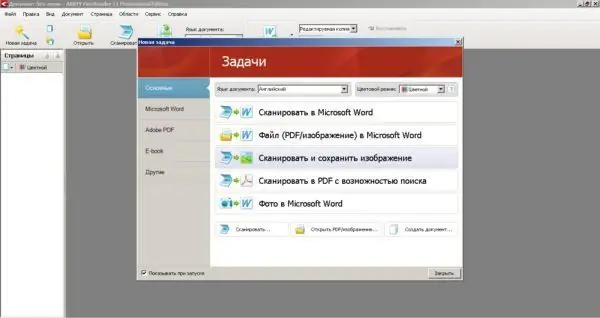
Când lucrați cu ABBYY FineReader, înainte de a alege parametrii de scanare, trebuie să definiți sarcina finală în caseta de dialog care apare
Repararea unui scaner plat
Repararea scanerelor plate este o afacere foarte solicitantă, care necesită cunoștințe și abilități speciale. Un scaner este un dispozitiv electronic de calcul care poate defecta din cauza unei defecțiuni mecanice sau electronice sau a unei defecțiuni software. Diagnosticul va necesita echipamente speciale, un osciloscop, un multimetru, precum și cunoștințe din domeniul electronicii.
Defecțiunile tipice ale scanerelor plate sunt:
- funcționarea defectuoasă a lămpii, arderea acesteia și apariția unor pete întunecate care reduc fluxul de lumină. Această problemă este rezolvată prin înlocuirea lămpii;
- înfundarea capului de scanare. Pentru a elimina defectul, va trebui să curățați oglinzile, lămpile și alte elemente ale opticii scanerului;
- defecțiune a motorului pas cu pas. Va fi necesară reparația sau înlocuirea acestei unități;
- defecțiuni ale părților în mișcare ale scanerului. Adesea, acestea sunt eliminate prin curățarea preventivă, lubrifiere și, în unele cazuri, prin înlocuirea angrenajelor cu uzură mecanică crescută;
- defectarea sursei de alimentare. De obicei, este înlocuit cu unul nou;
- conector USB defect. Eliminat prin lipirea firelor sau înlocuirea acestui ansamblu de piese.
Nu atât de des, dar există și defecțiuni electronice care necesită înlocuirea elementelor individuale sau a plăcilor întregi.
În majoritatea cazurilor de mai sus, trebuie să contactați un centru de service specializat pentru reparații. Dar totuși una, cea mai frecventă defecțiune a scanerului, o puteți remedia singur. Este vorba despre înlocuirea lămpii. Mașinile moderne de scanare cu platformă utilizează lămpi fluorescente reci. De-a lungul timpului, apar pene de curent, care apar cel mai adesea în partea finală, de unde ies electrozii. Acest lucru cauzează defecte ale imaginii scanate.
Puteți diagnostica prezența defectelor lămpii ridicând capacul în timp ce scanerul este pornit. O strălucire inegală și slabă va indica o defecțiune a sursei de lumină. Pentru a înlocui lampa aveți nevoie:
- Scoateți capacul scanerului plat.
-
Scoateți paharul. Pentru a face acest lucru, trebuie să deconectați cele două benzi laterale, care sunt ținute pe bandă dublă și zăvoare. Trebuie să îndepărtați benzile cu atenție pentru a nu rupe zăvoarele. După îndepărtarea benzilor, glisați sticla pe unitatea de fixare a capacului și scoateți-o din caneluri.

Scoaterea geamului scanerului Sticla scanerului este presată de plăcile laterale instalate pe zăvoare, deci trebuie să le scoateți cu atenție pentru a nu rupe piesele din plastic
- Scoateți lampa cu atenție, fără a atinge elementele sistemului optic.
- Lămpile noi de acest tip pot fi ambalate într-un tub acrilic, care trebuie deschis cu grijă pentru a evita deteriorarea sursei de lumină.
-
Instalați o lampă nouă și montați scanerul în ordine inversă.

Înlocuirea lămpii scanerului În majoritatea scanerelor, lampa fluorescentă este conectată cu un cablu cu bandă plană și fixată pe corp cu șuruburi
Video: Scoaterea geamului scanerului plat
Demontarea scanerului plat este, de asemenea, necesară în cazurile în care este necesară efectuarea curățării sale preventive, îndepărtarea resturilor care interferează cu mișcarea căruciorului sau înlocuirea unui cablu panglică deteriorat. Metodele de demontare variază în funcție de model. În unele scanere, poate fi necesar să deșurubați șuruburile din zona în care este atașat capacul tabletei și apoi pur și simplu glisați cadrul cu sticlă, scoțându-l din caneluri.
Video: dezasamblarea unui scaner plat pentru curățarea sticlei
La alte modele, trebuie să întoarceți scanerul cu capul în jos și să deschideți ușor cadrul tabletei cu sticla cu o șurubelniță în locurile în care este fixat la zăvoare.
Video: cum să dezasamblați un scaner cu un suport pentru tabletă
Scanerele cu platformă sunt cele mai versatile dintre aceste periferice. Acestea sunt folosite pentru a digitaliza atât coli simple, cât și cărți cu un volum destul de mare. Astăzi este cel mai solicitat și popular tip de tehnică de scanare, în ceea ce privește calitatea imaginii obținute, este aproape de cele mai simple modele de dispozitive cu tambur, dar este mult mai compactă și mai ieftină. Având informațiile necesare despre dispozitiv, principiul de funcționare și parametrii de bază ai scanerelor plate, puteți alege cu ușurință modelul potrivit pentru uz casnic sau birou și puteți învăța cum să scanați orice documente.
Recomandat:
Gulere De Purici: O Prezentare Generală A Speciilor Populare, Recenzii, Principiul De Funcționare, Reguli De Utilizare
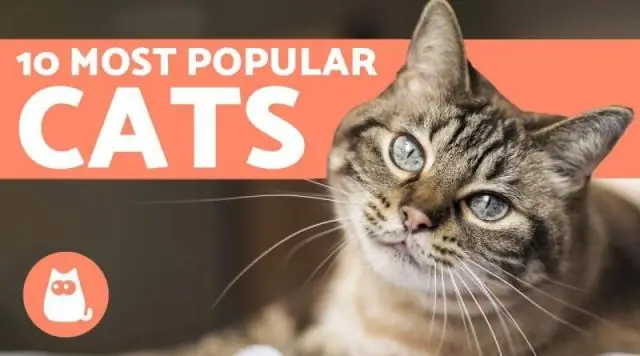
Caracteristicile gulerelor de purici: principiul acțiunii, tipuri, argumente pro și contra. Cum să alegeți produsul potrivit pentru animalul dvs. de companie
Uși De Intrare Din Lemn Pentru Un Apartament, O Casă Privată Sau O Cabană De Vară: Varietăți, Componente, Instalare, Reparații și Funcționalități De Funcționare

Caracteristicile alegerii unei uși din față din lemn. Soiuri, construcție. Cum se operează, se repară și se restaurează corect o ușă din lemn
Acoperișuri Din Material De Acoperiș: Caracteristici Ale Dispozitivului și Funcționare, Reparații, Cum Să Evitați Greșelile în Timpul Instalării

Pâslă pentru acoperiș: caracteristici, producători și tipuri de materiale. Instalarea acoperișurilor moi: calcule, scule, nuanțe și greșeli. Funcționarea pe acoperiș
Acoperiș Moale: Dispozitiv, Tipuri, Caracteristici De Funcționare și Reparații, Recenzii Ale Proprietarilor

Ce este un acoperiș moale. Caracteristicile dispozitivului tortului de acoperiș. Unelte pentru așezarea acoperișurilor moi. Întreținerea și repararea acoperișurilor
Deflector De Coș De Fum, Inclusiv Tipurile Sale Cu Caracteristici și Principiul De Funcționare, Precum și Caracteristicile De Instalare

Dispozitiv, principiu de funcționare și modele de deflectoare de coș cu fotografii și descrieri. Recomandări pentru realizarea deflectoarelor cu propriile mâini. Diagrame și desene
